Photoshop freistellen (2/3) – Menschen / Models Anleitung, Werkzeuge und Übung
Freistellen mit Photoshop ist eine Kunst für sich, dass hast du sicher schon in Teil 1: Photoshop freistellen gesehen. Wenn nicht, schau dir den ersten Teil vom Online Kurs unbedingt noch einmal an, so nimmt du am meisten Wissen für dich mit. In diesem zweiten Teil vertiefen wir dein Wissen, von der Praxis in die Anwendung und Übung. Lerne die beiden wichtigsten, ersten Werkzeuge kennen, mit denen du einen Großteil aller Ideen verwirklichen kannst: Polygon und Zauberstab. Mit beiden Werkzeugen wählst du Flächen aus, so dass du am Ende nur noch dein gewünschtes Bild hast.
Shortcuts und Download der Vorlagen findest du unter dem Video.
Freistell-Anleitung, Werkzeuge und Übung: Video
Du musst eingeloggt sein, um diesen Inhalt zu sehen!
Lukinski SEO Masterclass: Einloggen oder jetzt starten >
In diesem Beispiel gehen wir ins Detail. Dein wichtigstes Learning ist: Jedes Bild ist individuell, damit auch jedes freistellen. Die Werkzeugwahl und Kombination macht dich schnell und effektiv. Wie das geht, lernst du jetzt im Video.
Zusätzlich lernst du das Arbeiten mit Gruppen und Masken. Masken haben den Vorteil, dass du dein Originalbild nicht veränderst, anders als beim löschen mit dem Radier-Werkzeug.
Praxisbeispiel, einfach bis schwer:
- Freistellen
- Polygon
- Anwendung
- Punkt erstellen (klicken)
- zurück (Delete-Taste)
- Zauberstab
- Anwendung
- Toleranz (Bereich Auswahl)
- Benachbart
- Kombination
- Mix (Beispiel: Mantel [einfach], Sand [schwierig], Haare [schwer])
- Auswahl hinzunehmen (Shift)
- Auswahl wegnehmen (Alt)
- Gruppe
- Ordnung, System
- Maskierung
- Maske erstellen
- Funktion (Sichtbar / unsichtbar)
- Vorteil gegenüber “Radierer” (löschen)
Plus Bonus Insights:
- Haare
- viel Arbeit, kleiner Hack aus der Brush-Kiste
Shortcuts:
- Verschieben (Pfeil) – V
- Zauberstab – W
- Polygon-Lasso-Werkzeug – L
- Brush (Pinsel) – B
- Gruppe erstellen: [Ebene(n) markieren] Strg + G
Download:
Bildmaterial im Tutorial:
Quelle Unsplash.com
3 – dom-hill-nimElTcTNyY
2 – spencer-davis-cFQAfqgMa9I
1 – kyle-smith-tlowJ-oYAjU

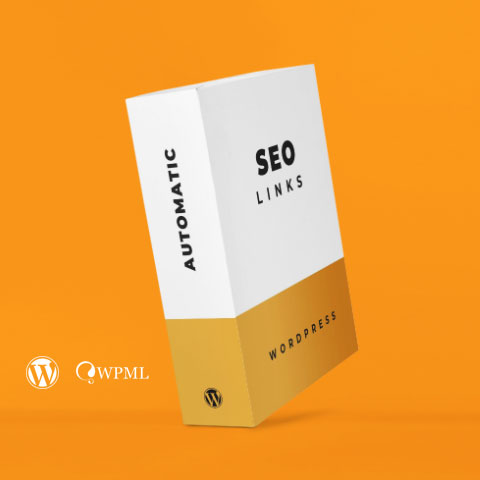



Hinterlasse einen Kommentar
An der Diskussion beteiligen?Hinterlasse uns deinen Kommentar!